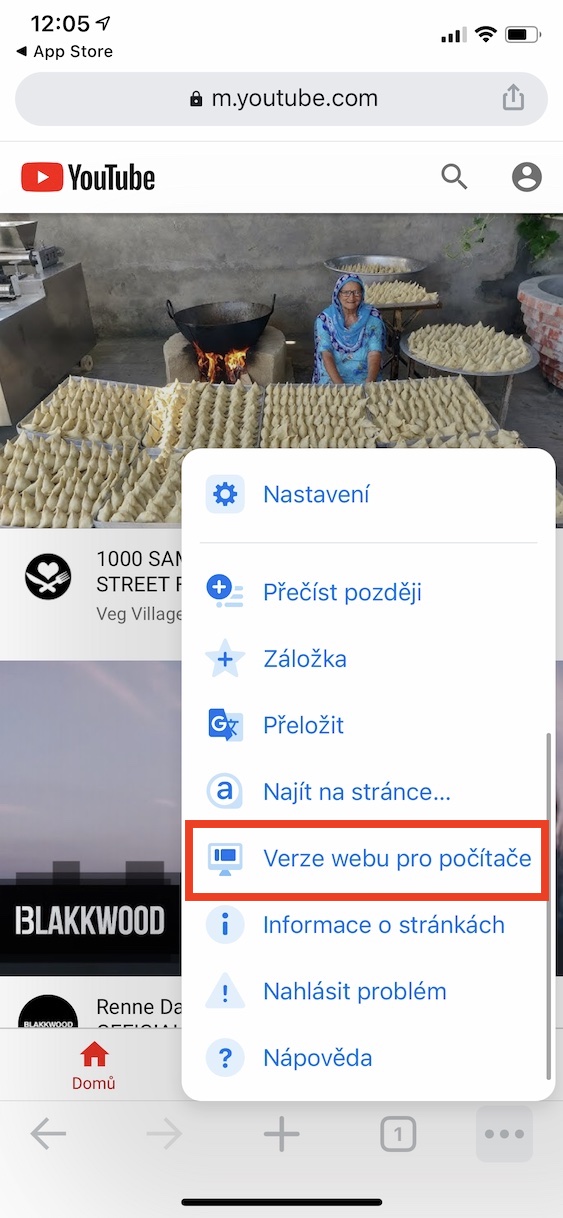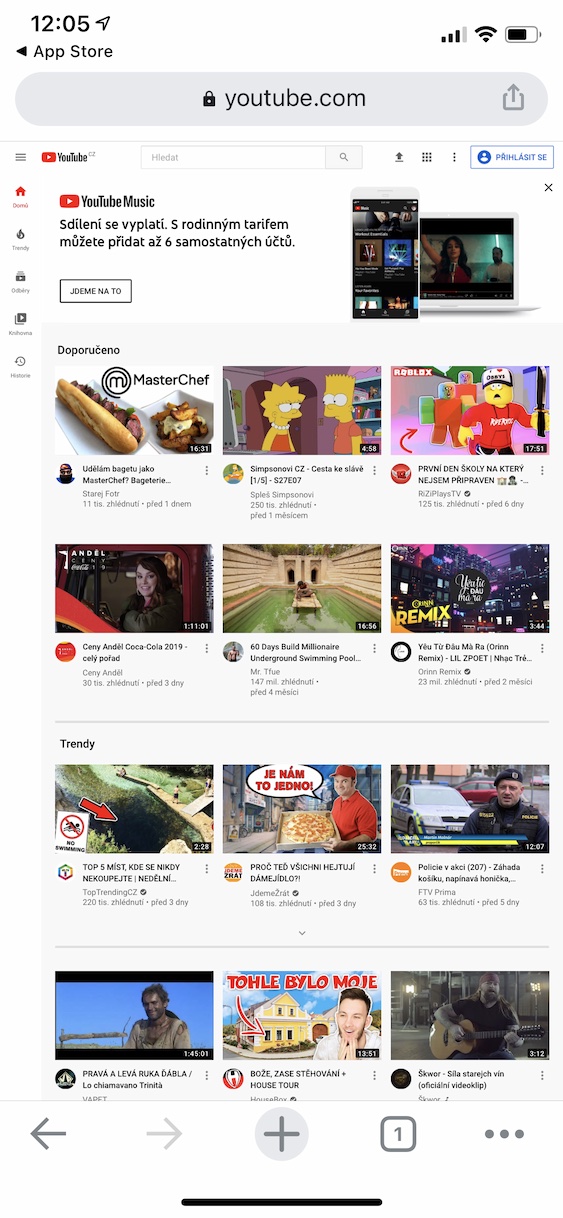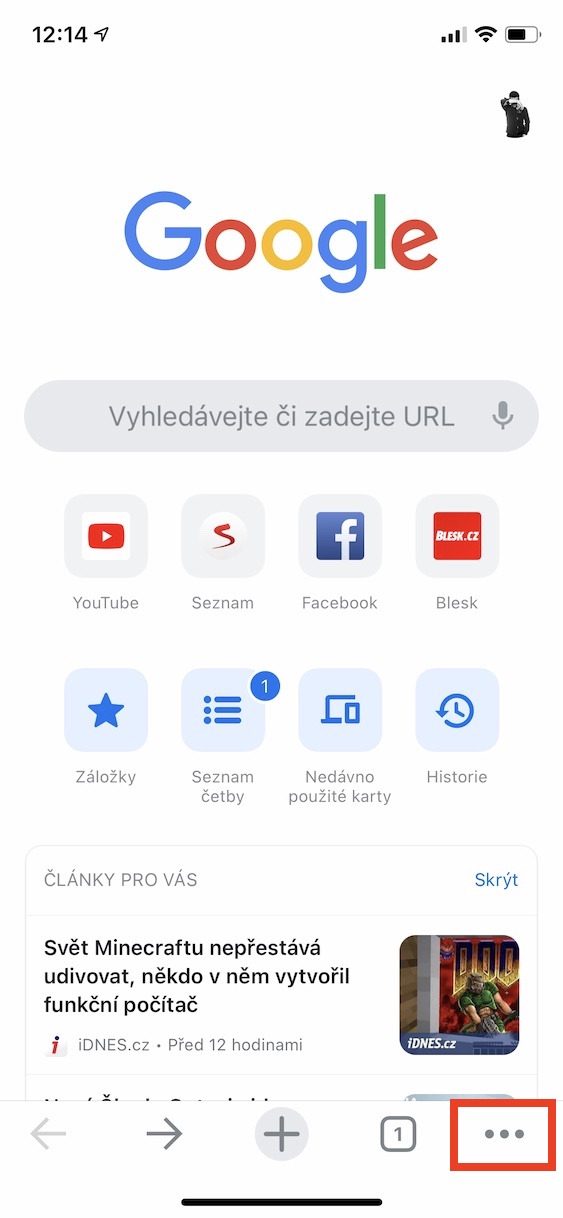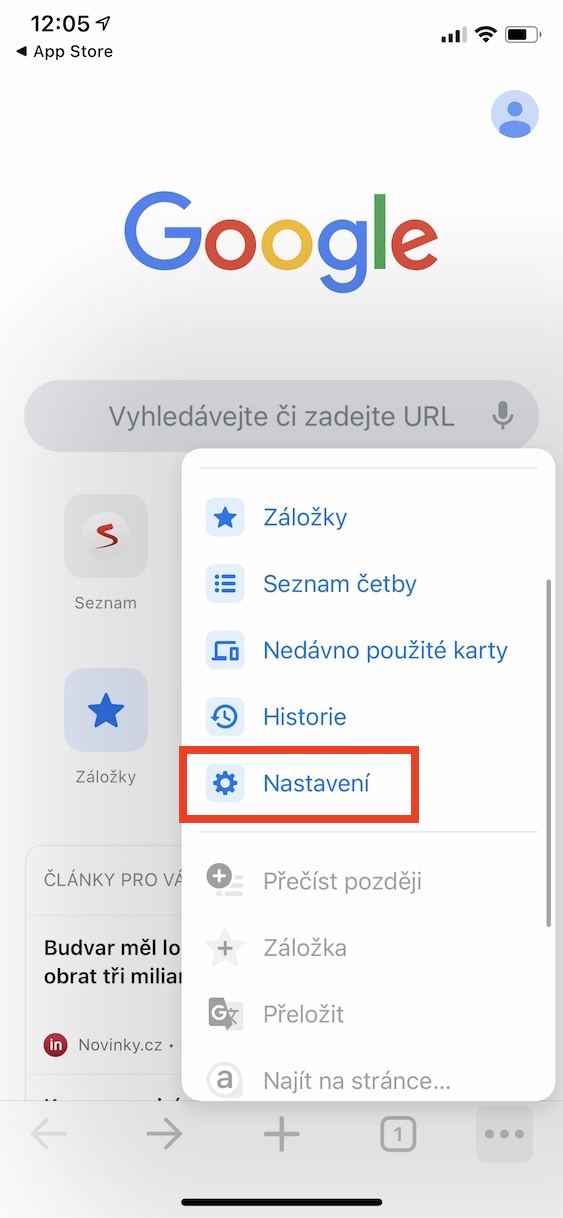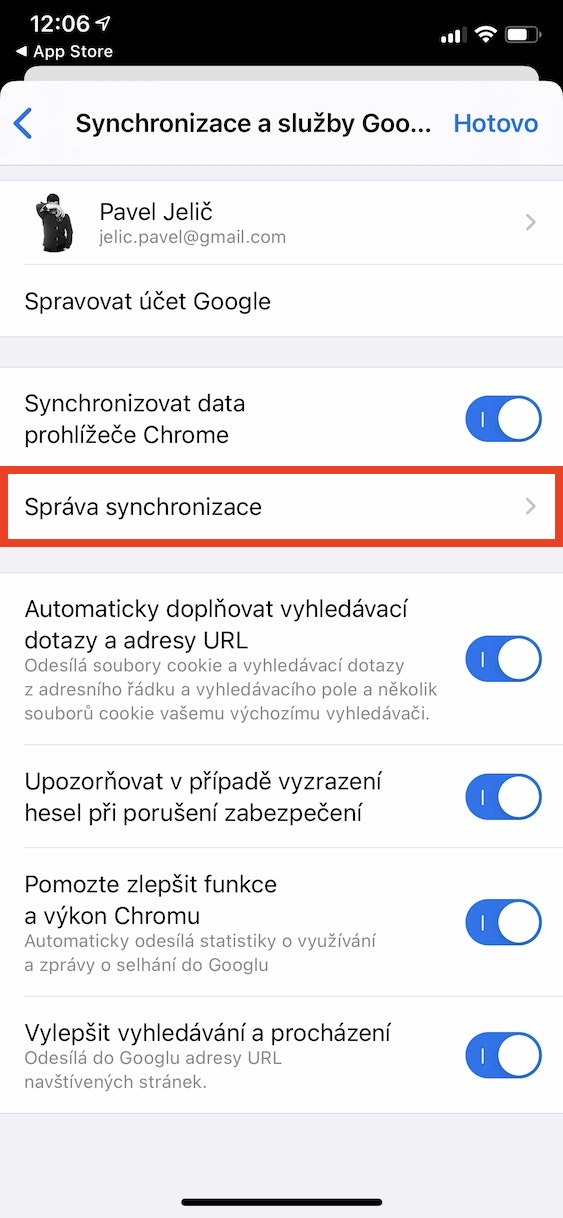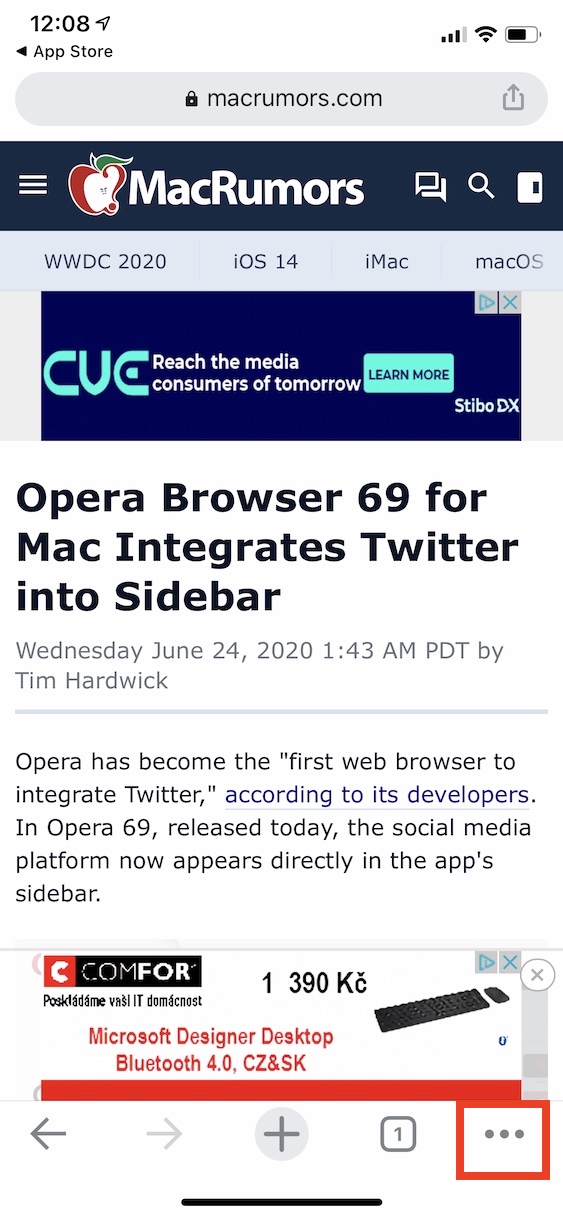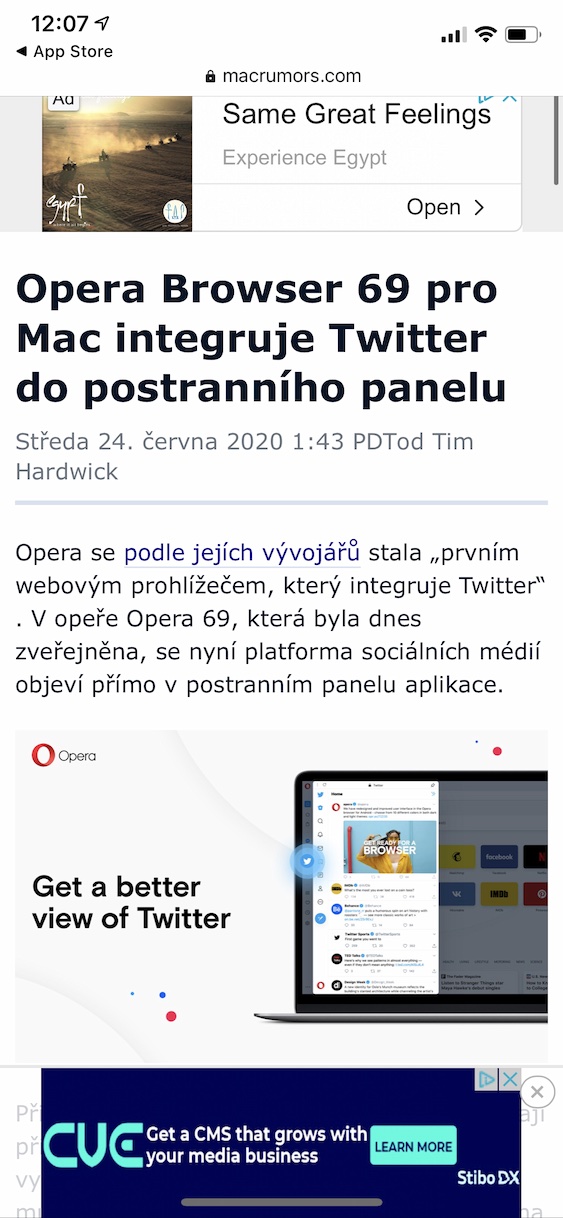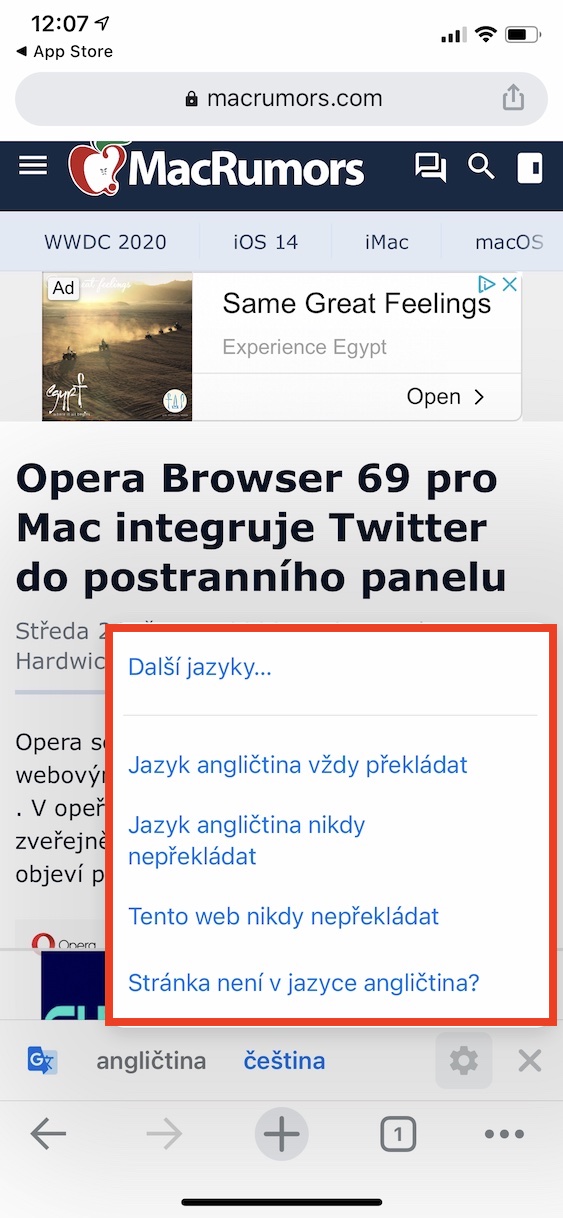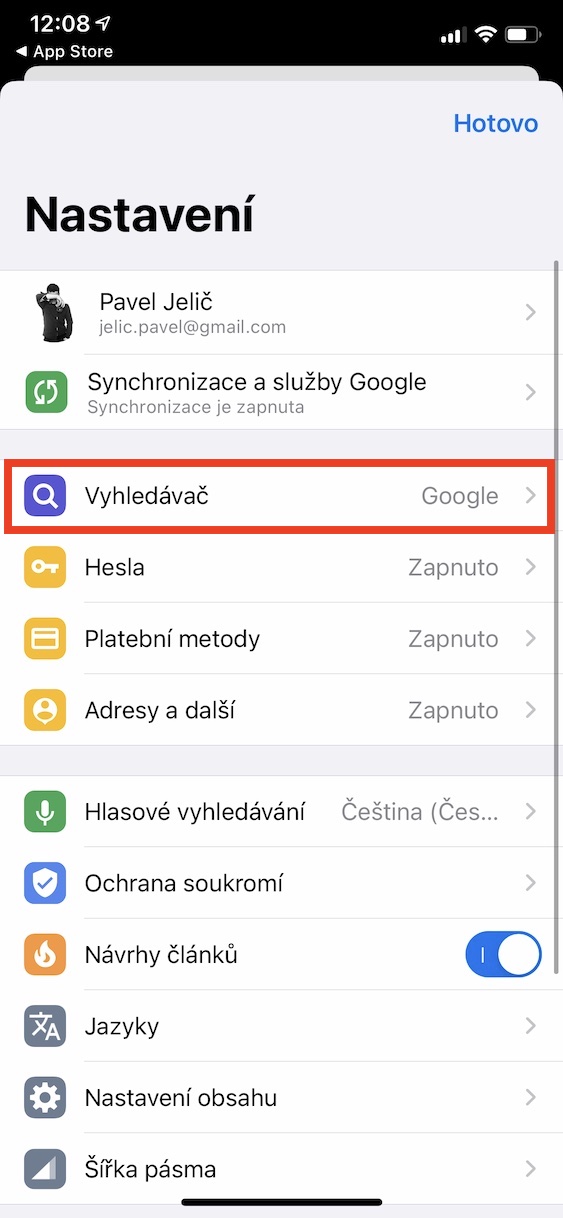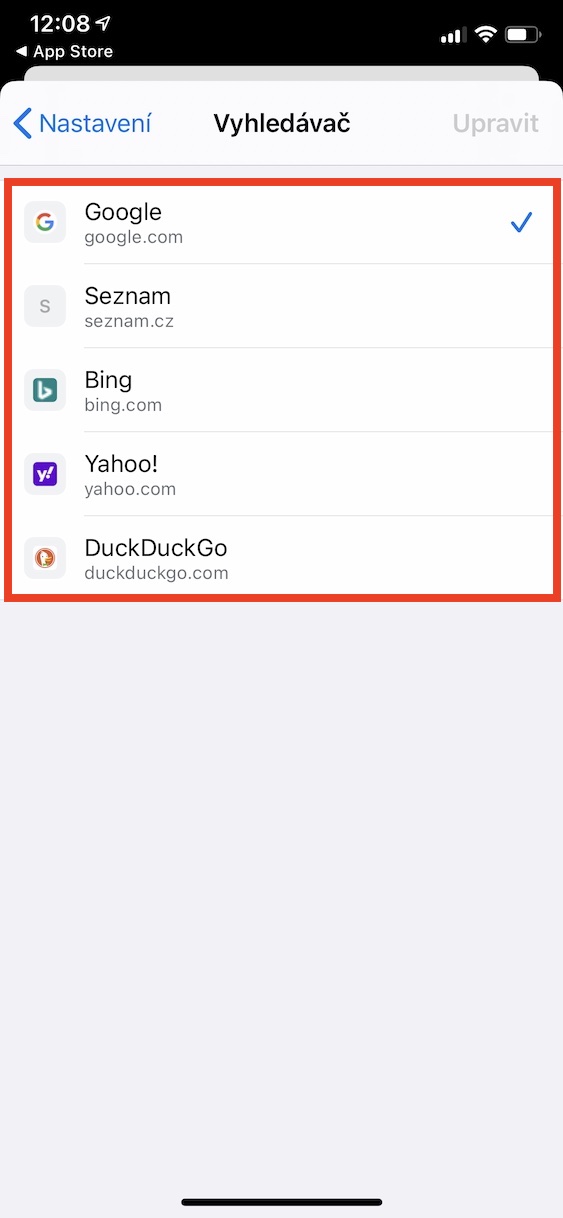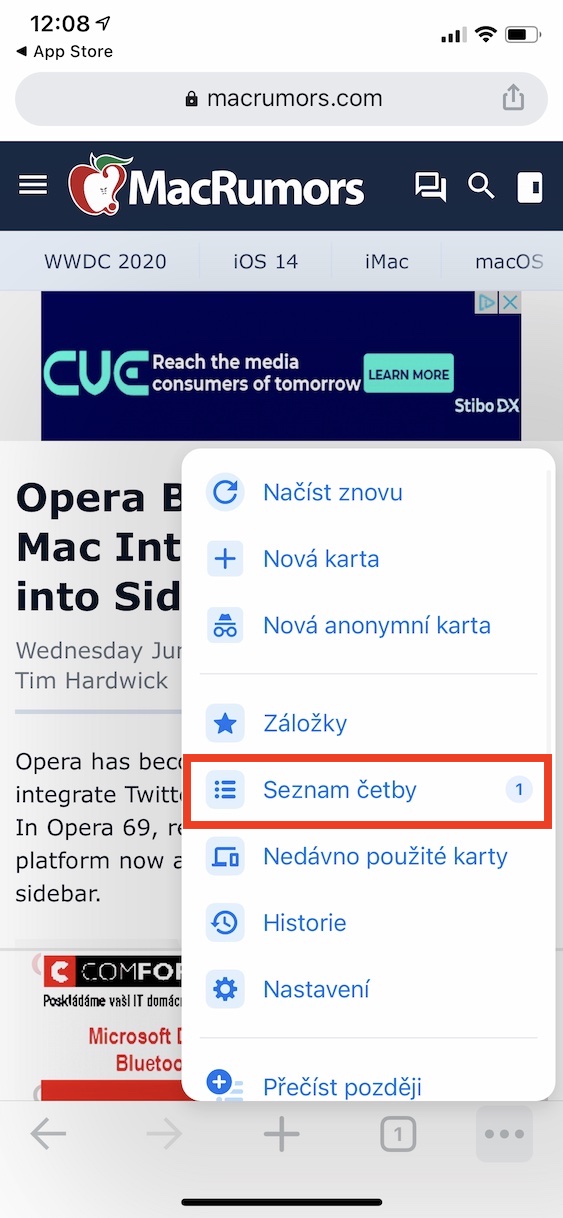儘管 Safari 絕對是 Apple 裝置上最常用的瀏覽器,但也有人更喜歡其他選擇,例如 Google 的瀏覽器。要么是因為他們在 Windows 上有它並且他們的書籤是同步的,要么是因為它更適合他們。我們將向您展示使用 Chrome 時可以派上用場的隱藏功能。
它可能是 你有興趣

設定頁面的完整版本
與 Safari 一樣,Chrome 會自動顯示行動版的頁面,讓您在手機上更方便瀏覽網頁。但是,如果出於某種原因您想要完整版本,只需在 Chrome 中打開任何頁面,請點擊 圖標 提供 然後點擊 網站的桌面版本。 即日起,網站將切換至桌面版。
書籤同步
Google 的瀏覽器有一個很棒的功能,可以確保登入相同 Google 帳戶並啟用該功能的所有裝置之間方便地同步書籤。若要在 iPhone 上也開啟同步,請點選 Chrome 提供, 搬去 納斯塔韋尼 並移至該部分 Chrome 同步和服務。 然後點擊圖標 同步管理, 在那裡你可以 打開 轉變 同步一切 或將其關閉並設定書籤、歷史記錄、開啟的標籤、密碼、閱讀清單、設定和付款方式的同步,或開啟自動填入並設定加密。
整合翻譯器
在我看來,Chrome相對於Safari最大的優勢就是翻譯器,它對於大致了解上下文的效果相對較好。對於外語網站,它通常會自動出現,在這種情況下,只需點擊底部 捷克語, 或選擇 翻譯選項, 您可以在其中選擇其他語言。如果需要,您也可以在此選單中選擇關閉頁面所用語言或您所在網站的翻譯。如果沒有出現翻譯器,請點選右下角 提供 然後繼續 翻譯。
更改預設搜尋引擎
不用說,Google 將自動設定為 Google 瀏覽器中的預設搜尋引擎。但如果你想要更多的隱私並且在這件事上你不信任谷歌,你可以透過點擊圖示來更改搜尋引擎 提供, 你搬到 納斯塔韋尼 並在該部分中 搜尋引擎 您有五個選項可供選擇:Google、List、Bing、Yahoo 和 DuckDuckGo。
使用閱讀清單
如果您經常閱讀雜誌但沒有行動數據,您可以儲存文章以供離線閱讀。在開啟的網頁上,按一下 提供 然後選擇 稍後再讀。 當您想移至閱讀清單時,再次選擇該圖標 提供 然後點擊它 閱讀清單。 您將在此處準備好保存在其中的所有文章。